【基本】初心者のためのウィジェットの使い方
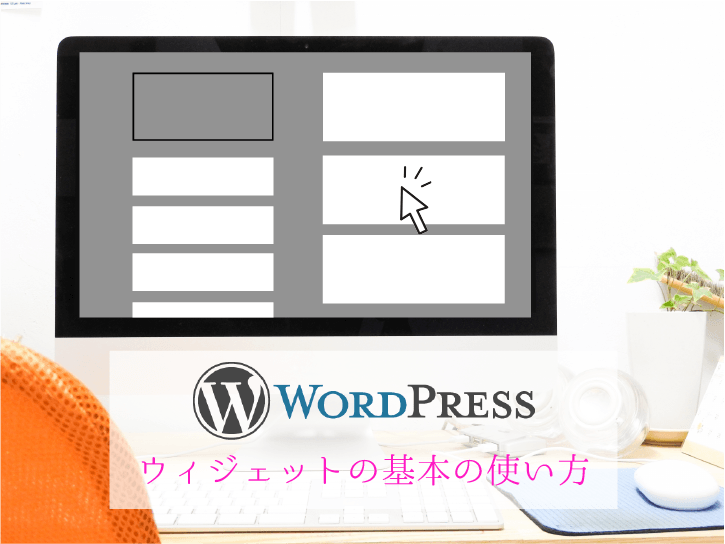
今回は、ワードプレスの基本
「ウィジェットの使い方」をお伝えします!
ウィジェットは、
アメブロで例えると
サイドバーの位置を変えたり、
中身を変えたりするなど調整する役割を果たしてくれる機能のことです。
ワードプレスのどこにあるかというと、
「管理画面→外観→ウィジェット」の順にいくと見れます^^
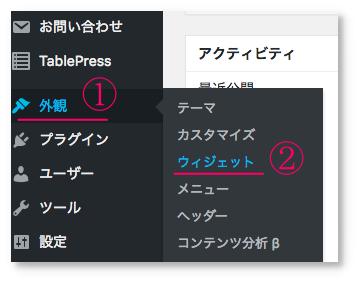
すると、画面の右側に
利用できるウィジェットと
画面の左側にテーマ毎の表示ウィジェットが出てきます。
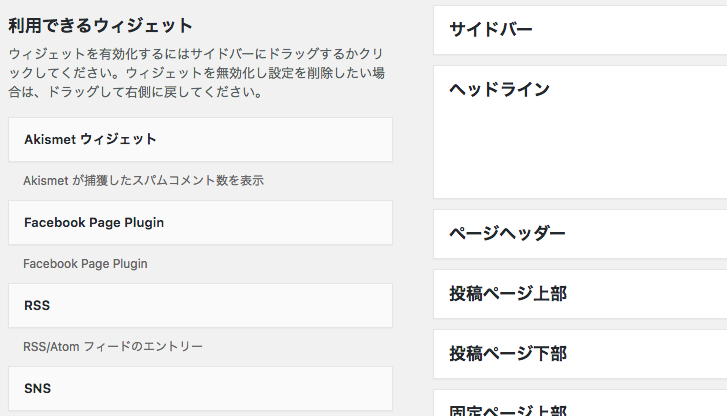
実は、
ワードプレスの
ウィジェット機能はとても自由度が高いんです!
始めて使う方にとっては、
ハードルが高く感じるかもしれません。
今回は、初めて使う方が
ウィジェットの簡単な使い方から、
よく使うパターンの使い方で慣れていくことを目標にお伝えしていきます^^
ウィジェットの基本
ウィジェットはどこに表示されるかというと、
ホームページの各ページに
ヘッドライン
ヘッダー下部
記事エリア上部
サイドバー
フッター
などに表示されます。
カレンダーやSNSアイコン、
バナー、プロフィールなど追加することで表示することができます。
ウェジットに表示される機能は、テーマ毎に異なります!
自分のホームページにある
ウィジェットはどんな機能があるか、
どのエリアに表示されているか一度確認してみてくださいね。
ちなみに、
お客様に提案させていただいてる
テーマのウィジェットはこのとおりになっています。
(2017年10月現在時点)
無料テーマ:ビズベクトルの場合
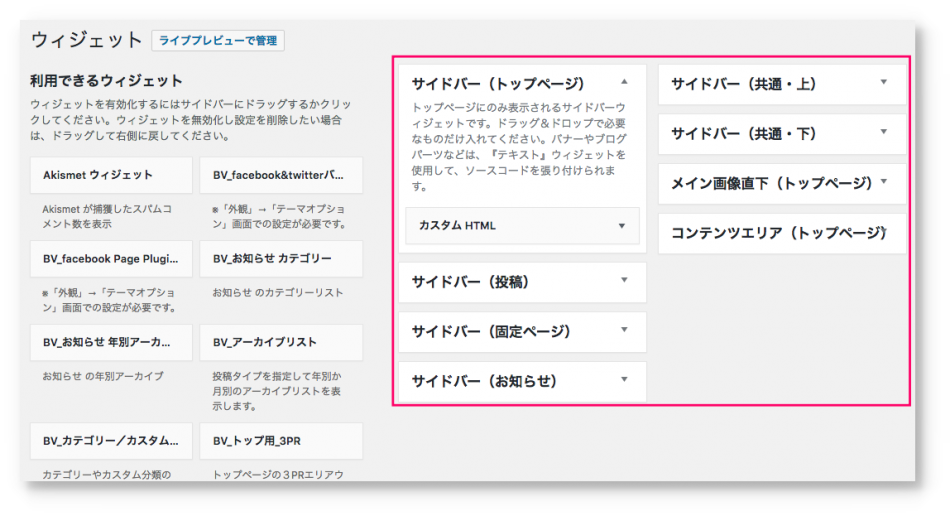
無料テーマ:ライティングの場合
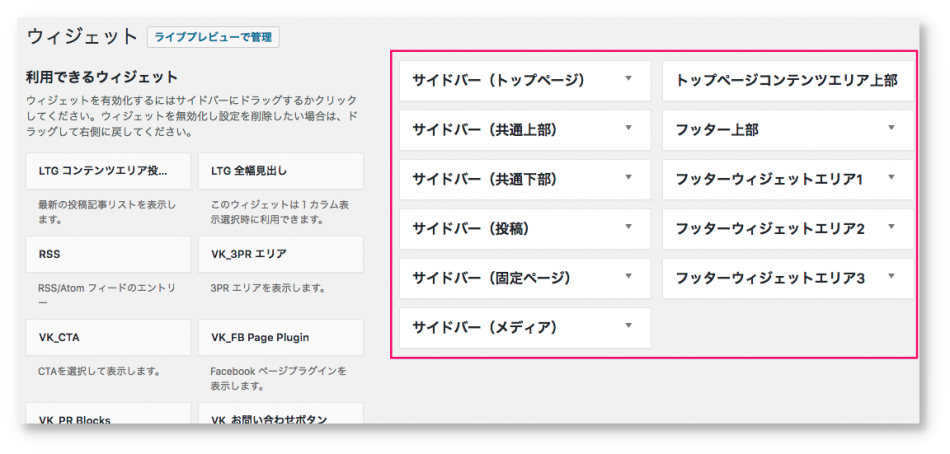
当テーマの場合
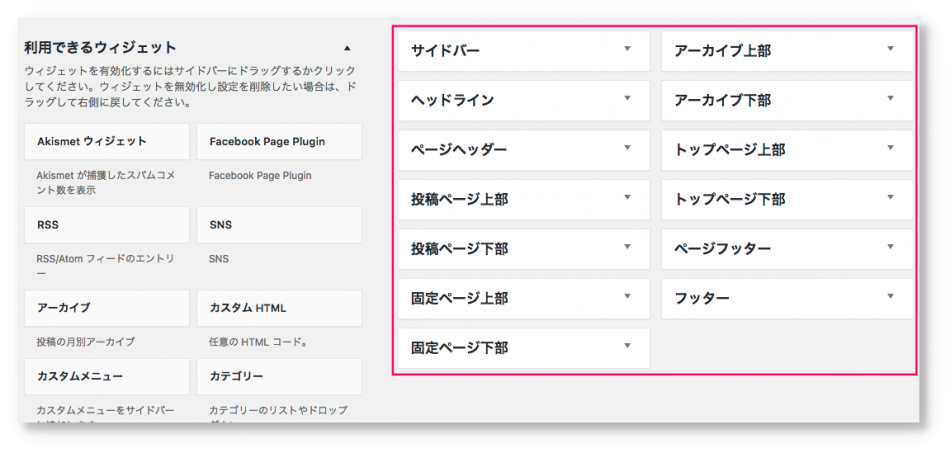
ピンク枠に含まれている機能は、
現在ホームページの各エリアに表示されているウィジェットです^^
テーマによって表示されている
ウィジェットの機能が異なっていることが分かったと思います♪
ウィジェットを追加する
ウィジェットに追加する場合、2つのやり方があります。
1:追加したいウィジェットをドラッグ、ドロップする
※誤って追加してしまった場合、
追加したウィジェットを削除することもできます!
ウィジェットをよく活用するパターン
ビジネスサイトとして
運用する場合、よく使われるのは
メルマガのバナーやリンク先などかと思います。
その時にウィジェットを追加する方法をご紹介しますね^^
メルマガやバナーを貼り付ける場合
メルマガのURL先やバナーには
HTMLタグがふくまれているので、
貼るウィジェットは「カスタムHTML」が最適です^^
※2017年より新たに追加されました。
「カスタムHTML」をどのエリアに
表示させたいか選択した上で、「ウィジェットを追加」を押して下さい。
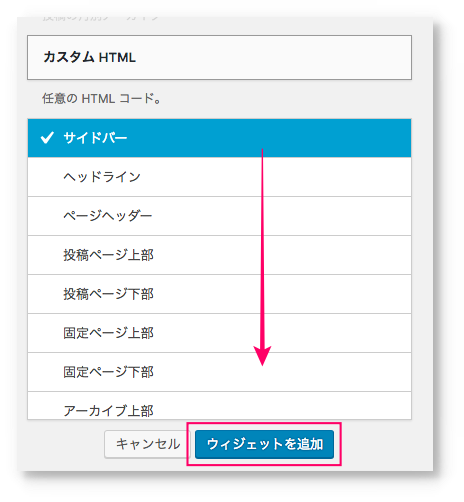
次に、空白のスペースに
コピーしたHTMLタグを貼り付けて、「保存」をクリックして完了です。
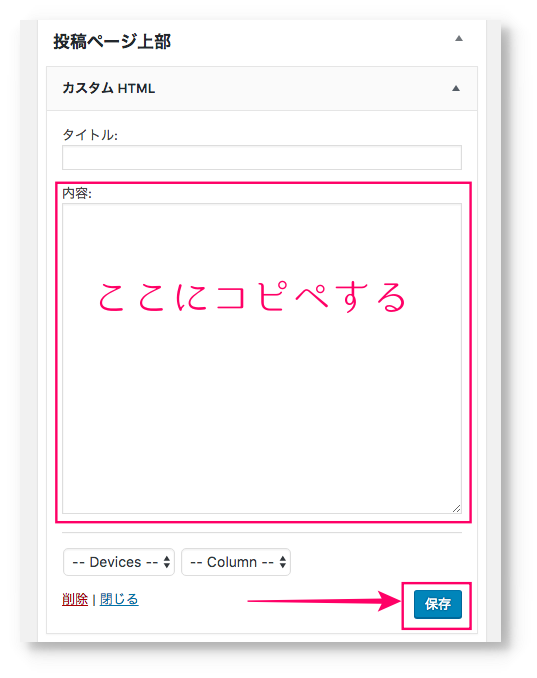
※ウィジェットは
プレビューでは確認できません。
上手く表示されているか
確認したい時は「サイト表示」でご覧になってください♪
文章だけ貼る場合
HTMLタグも使わず文章だけ載せる場合は「テキスト」ウィジェットがベストです。

追加する方法は上記と同様です^^
ウィジェットを使う機会は、
上記の2パターンになるかと思います。
如何でしたでしょうか?
後日に
実際に動く動画版もお載せしたいと思います!
しばらくお待ち下さい^^
ウィジェットの使い方は
まずやってみてから、慣れていくことが一番の早道かと思います。
ぜひチャレンジされてみてください♪
ひとめボレ起業プロデューサー
清水よふ子

